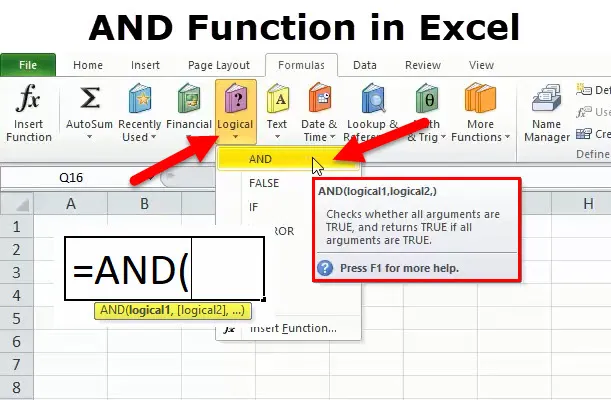
EN-functie in Excel (inhoudsopgave)
- EN-functie in Excel
- EN formule in Excel
- Hoe de EN-functie in Excel te gebruiken?
EN-functie in Excel
EN-functie is een ingebouwde functie in Excel die is gecategoriseerd onder Logische functie, de logische functie werkt onder een logische test
Helpt bij het evalueren of testen van meerdere voorwaarden
Retourneert de waarde WAAR als alle argumenten als WAAR evalueren, als een van de tests als onwaar uitkomt, EN levert een resultaat op als ONWAAR
Het is de meest gebruikte logische functie alleen of in combinatie met andere operatoren zoals
- "ALS"
- "OF"
- "NIET"
- <(minder dan)
- > (groter dan)
- = (gelijk aan)
- <= (kleiner dan of gelijk aan)
- > = (groter dan of gelijk aan)
- (niet gelijk aan)
Het wordt meestal gebruikt in voorwaardelijke opmaak
De EN-functie in Excel wordt gebruikt om meerdere voorwaarden te testen, maximaal 255 logische voorwaarden kunnen tegelijkertijd worden gebruikt (Opmerking: in Excel 2003-versie kan de functie maximaal 30 argumenten verwerken)
De EN-functie kan werken op tekst, cijfers of celverwijzingen
De functie EN heeft ten minste twee argumenten nodig om een waarde te retourneren. Argumenten worden gescheiden door komma's. Aan het einde biedt het een 'true' of 'false' output op basis van de argumenten in de AND-functie.
EN formule in Excel
Hieronder staat de EN-formule in Excel.
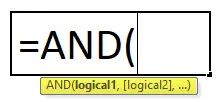
logic1: logische waarde om te evalueren, het is een eerste voorwaarde om te evalueren
logic2: logische waarde om te evalueren, het is een tweede voorwaarde om te evalueren
Hoe de EN-functie in Excel te gebruiken?
Deze EN-functie in Excel is heel eenvoudig, gemakkelijk te gebruiken. Laten we nu kijken hoe we de EN-functie in Excel kunnen gebruiken met behulp van enkele voorbeelden.
U kunt deze EN-functie hier in Excel-sjabloon downloaden - EN-functie in Excel-sjabloonEN in Excel - Voorbeeld # 1
Als we = AND (5> 2, 6 = 6) invoeren in een Excel-cel, is het antwoord of het formuleresultaat WAAR . Het is waar omdat 5 groter is dan 2 en 6 gelijk is aan 6.
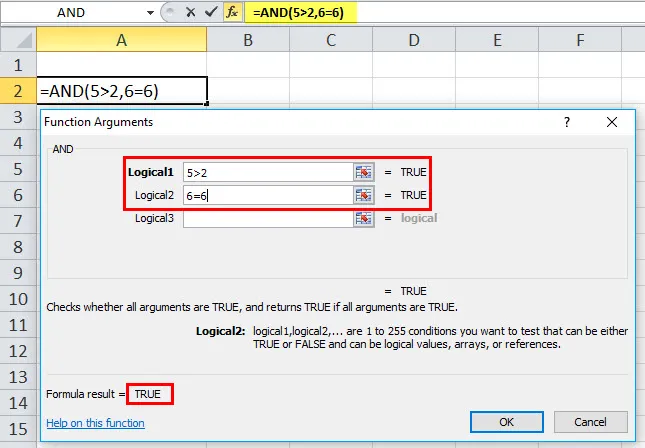
EN in Excel - Voorbeeld # 2
Als we = AND (5> 2, 6 = 8) invoeren in een Excel-cel, is het antwoord of het formule-resultaat ONWAAR . Het is vals omdat 5 groter is dan 2, maar 6 is niet groter dan 8
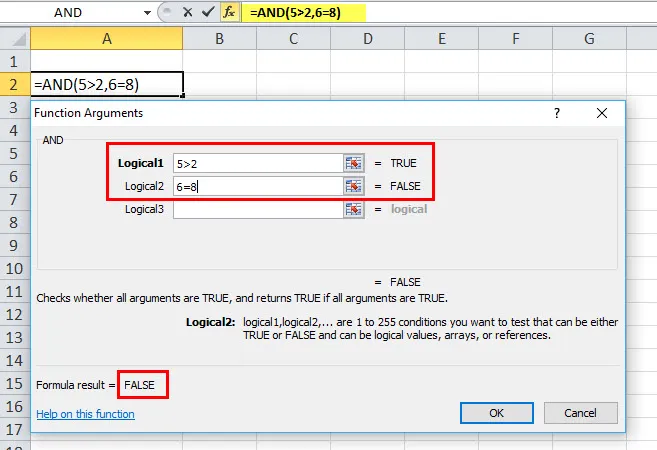
NOTITIE:
- In de EN-functieformule wordt elke term tussen haakjes gescheiden door een komma zoals een andere functie in excel
- Als een matrix- of referentieargument tekst of lege cellen bevat, worden deze waarden genegeerd.
- Als het opgegeven bereik geen logische waarden bevat EN de foutwaarde #WAARDE! foutwaarde.
EN in Excel - Voorbeeld # 3
Als een student in dit voorbeeld voor alle vakken slaagt, is hij geslaagd voor het examen
= EN (B6 = "PASS", C6 = "PASS", D6 = "PASS", E6 = "PASS")
De tekststrings, opgeslagen in kolom B, C, D & E moeten "PASS" zijn. Elke term tussen haakjes moet worden gescheiden door een komma zoals andere functie in excel, hier retourneert het de waarde WAAR als alle argumenten als WAAR evalueren
dat wil zeggen als studenten alle vakken hebben behaald, geeft dit de waarde WAAR terug,
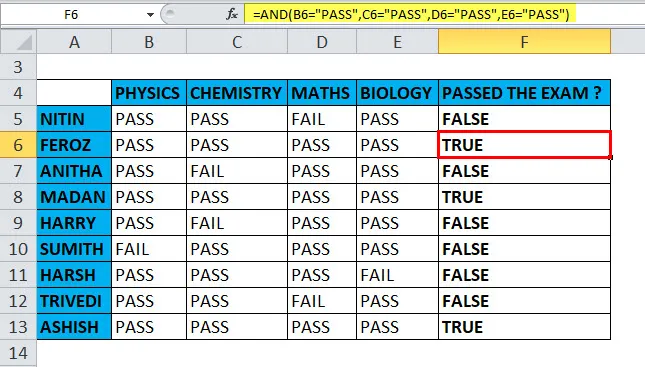
anders geeft het de waarde ONWAAR, zelfs als de studenten voor een van de onderwerpen hebben gefaald
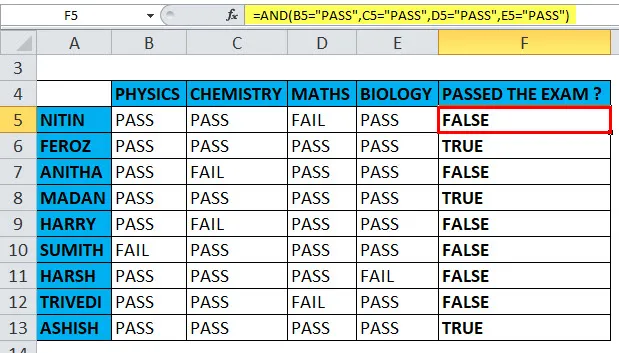
EN in Excel - Voorbeeld # 4
Andere operatoren gebruiken (> (groter dan) = (gelijk aan) samen met de AND-functie
EN-functie geeft WAAR terug als eerste logische voorwaarde, Geslachtsparameter I12 = MANNELIJK, en de tweede logische voorwaarde, leeftijdsparameter moet gelijk zijn aan of meer dan 45 jaar, dwz H12> = 45. anders geeft het ONWAAR terug. Hier met verwijzing naar HARRY, geeft het de waarde WAAR terug,
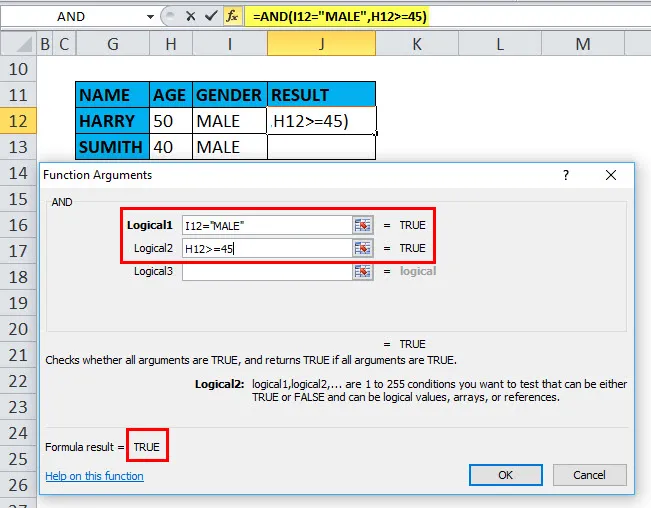
In het geval van andere kandidaten, SUMITH, wordt de waarde FALSE geretourneerd .
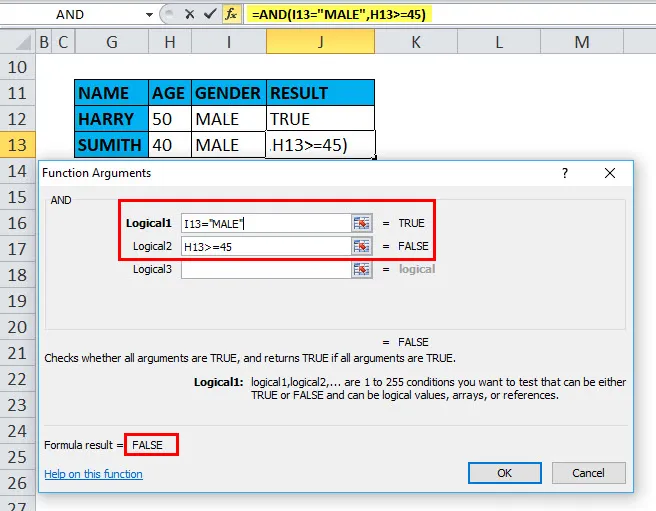
EN in Excel - Voorbeeld # 5
AND gebruiken met de functie "IF" met andere operators
Stel dat u een tabel hebt met de verschillende onderwerpscores, moet de resultaten van het examen achterhalen of ze het examen hebben gehaald of niet
De eerste score, opgeslagen in kolom B met het eerste onderwerp, moet gelijk zijn aan of groter zijn dan 40. De tweede score, vermeld in kolom C met het tweede onderwerp, moet gelijk zijn aan of groter zijn dan 40. Op dezelfde manier zijn de derde en vierde score, met derde en vierde onderwerp opgeslagen in kolom D & E, moet gelijk zijn aan of groter zijn dan 40. Als aan alle bovenstaande vier voorwaarden is voldaan, slaagt een student voor het examen.
De eenvoudigste manier om een juiste IF / AND-formule te maken, is om de voorwaarde eerst op te schrijven en deze later toe te voegen aan het logische testargument van uw IF-functie:
Staat: AND (B18> = 40, C18> = 40, D18> = 40, E18> = 40)
IF / AND-formule: = IF (AND (B18> = 40, C18> = 40, D18> = 40, E18> = 40), “PASS”, “FAIL”)
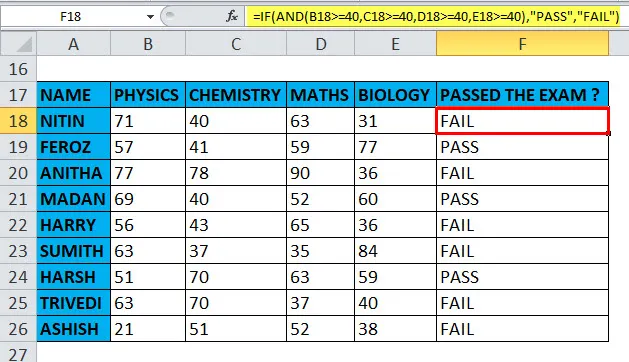
EN in Excel - Voorbeeld # 6
De EN-functie gebruiken met de functie "OF"
Het is in feite heel eenvoudig om IF en AND samen te gebruiken. In het onderstaande voorbeeld, ongeacht het merk, moeten in de tabelreeks de verkoop van schoenen in rode kleuren met meer dan 50 cijfers achterhalen door de EN-functie te gebruiken met "OF" functie.
De eerste kolom bevat een aantal verkochte schoenen, de tweede kolom bevat schoenen, de derde kolom bevat de kleur van schoenen, hier zijn de gegevens in de I-kolom gelijk aan of groter dan 50 en tegelijkertijd de kleur van de schoenen moet rood zijn. Als aan beide bovenstaande voorwaarden wordt voldaan, wordt de waarde 'TRUE' geretourneerd, anders 'FALSE'
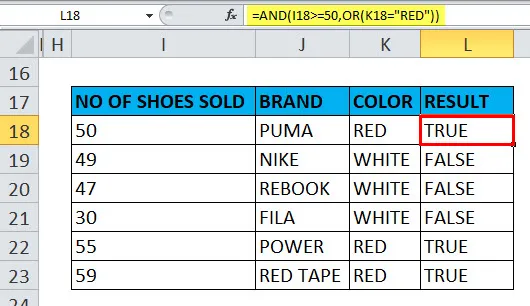
Aanbevolen artikelen
Dit is een gids voor EN-functie in Excel geweest. Hier bespreken we de EN-formule in Excel en hoe EN in Excel te gebruiken, samen met praktische voorbeelden en downloadbare Excel-sjablonen. U kunt ook onze andere voorgestelde artikelen doornemen -
- Hoe de FV-functie in Excel te gebruiken?
- Excel LOOKUP-functie
- Top Microsoft Excel-snelkoppelingen (Advance)
- Excel-formules en functies